Ninguém tem argumentos quando se trata de linhas em branco em planilhas do Excel. Claro, eles são um grande incômodo. A coleta de dados de um arquivo do Excel com linhas em branco pode levar a erros. Se houver algum procedimento de automação envolvido, definitivamente as linhas em branco causarão muitos problemas. A qualquer custo, todos querem que as linhas em branco desapareçam, isso também, com o mínimo de etapas possíveis.
Então, como você pode se livrar rapidamente desses criadores de problemas? Bem, não vamos dar-lhe uma única solução para isso, em vez disso, vamos dar-lhe 5 soluções, das quais você pode escolher o seu favorito!
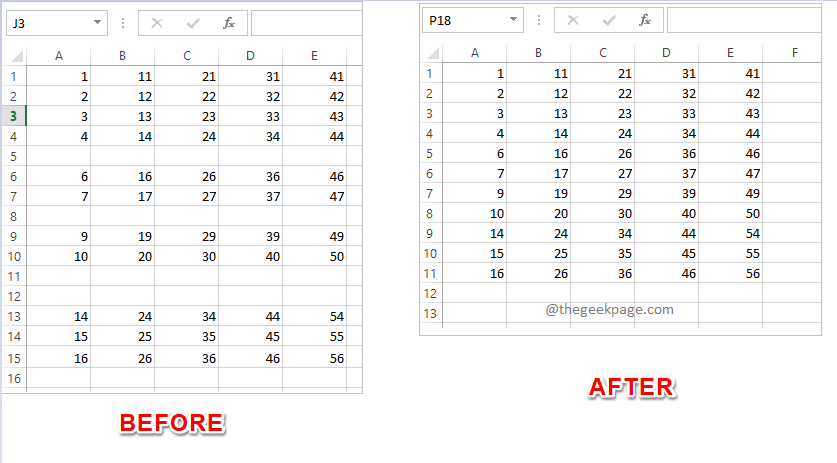
Continue lendo para saber como você pode excluir facilmente linhas em branco de suas planilhas do Excel, com as etapas mais simples, por meio de 5 métodos diferentes.
Índice
Solução 1: selecionando e excluindo manualmente linhas em branco
Sabemos que ninguém gosta de nada manual e que hoje em dia é tudo automação. Mas se houver apenas algumas linhas em branco a serem excluídas, a exclusão manual com certeza é algo que você pode considerar.
Para excluir manualmente as linhas em branco, primeiro, mantenha pressionada a tecla CTRL. Mantenha a tecla CTRL pressionada e clamber as cabeças das linhas em branco que você deseja excluir. Você pode até selecionar outras linhas indesejadas, elas não precisam ficar em branco para serem excluídas.
Uma vez selecionadas todas as linhas a serem deletadas, basta clique direito e clique no Excluir opção. É isso, todas as linhas selecionadas agora seriam excluídas.
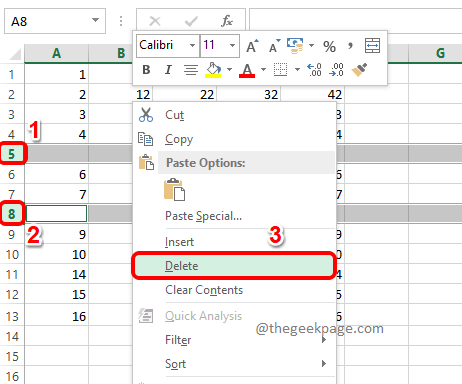
Solução 2: usando o recurso especial Ir para
o Ir para especial recurso é útil para muitos propósitos. Mas hoje, vamos usá-lo para caçar as linhas em branco no seu Excel e excluí-las todas de uma vez.
Passo 1: Em primeiro lugar, certifique-se de que está no CASA guia da sua planilha do Excel. Como a seguir, em direção ao Esquina direita da janela, localize e clique no Binocular ícone para Localizar e selecionar e escolha Vamos para no menu suspenso.
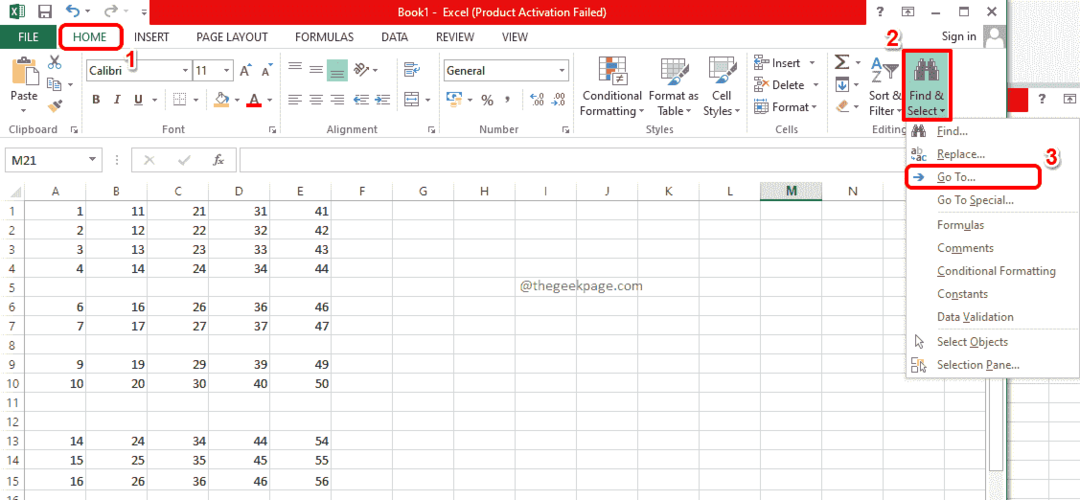
Passo 2: No Vamos para janela, clique no botão chamado Especial.
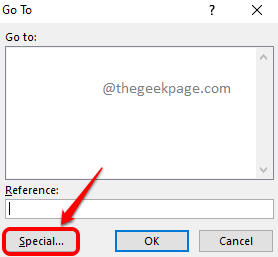
PROPAGANDA
etapa 3: Escolha o botão de rádio correspondente a Espaços em branco e acertar o OK botão.
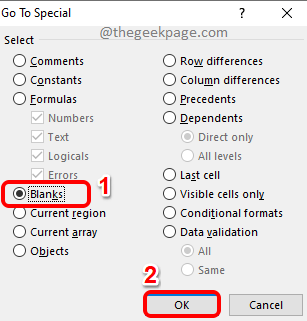
Passo 4: Se você olhar agora para a planilha do Excel, poderá ver que todas as linhas em branco são selecionadas automaticamente.
Para excluí-los, você pode clique direito em algum lugar e acertar o Excluir opção.
Ou você pode clicar no botão Excluir botão na faixa superior, conforme mostrado na captura de tela abaixo.
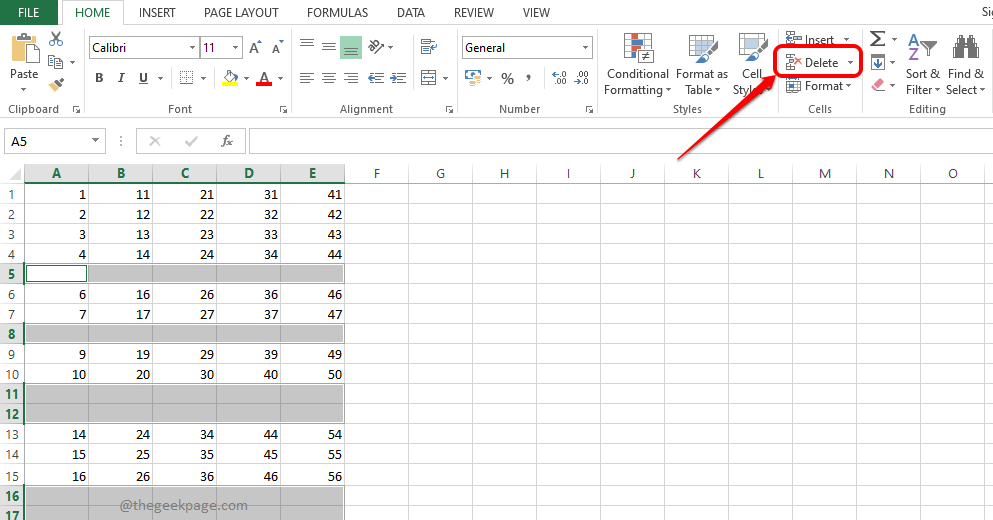
Etapa 5: Aí está você! Todas as suas linhas em branco se foram!
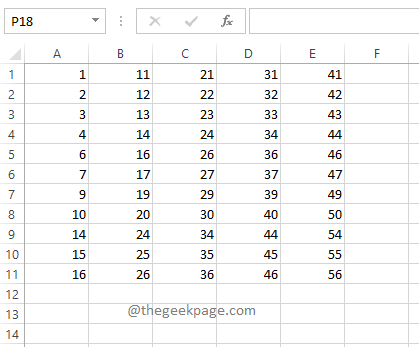
Solução 3: Através do Método de Filtro
Neste método, vamos filtrar suas colunas com base em linhas em branco e, em seguida, excluir os resultados obtidos.
Passo 1: Primeiramente, clique em um cabeçalho de coluna que tem linhas em branco presentes. Em seguida, certifique-se de estar no CASA aba.
Agora, encontre e clique no botão que diz Classificar e filtrar. Este botão está presente no canto superior direito da janela do Excel.
Na lista suspensa, clique no botão Filtro opção.
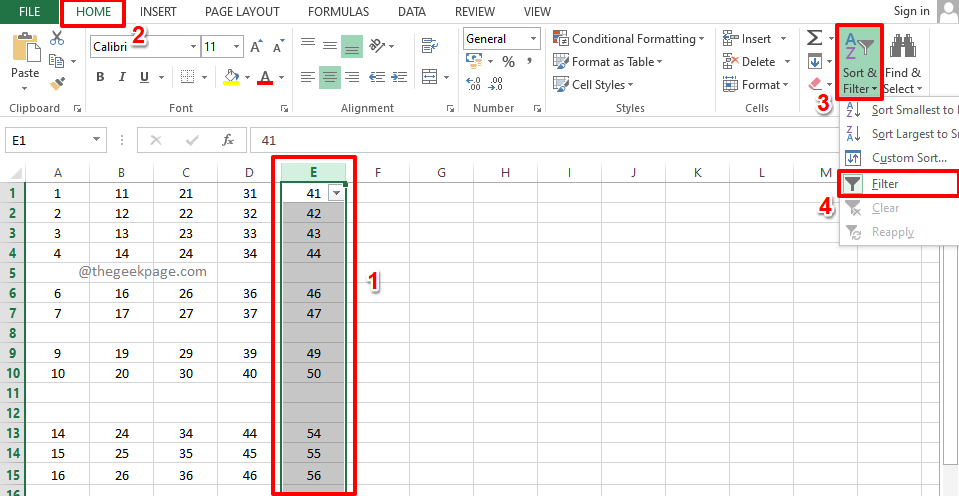
Passo 2: Agora você terá uma seta suspensa associada à coluna que escolheu. Clique neste seta suspensa para aplicar o filtro.
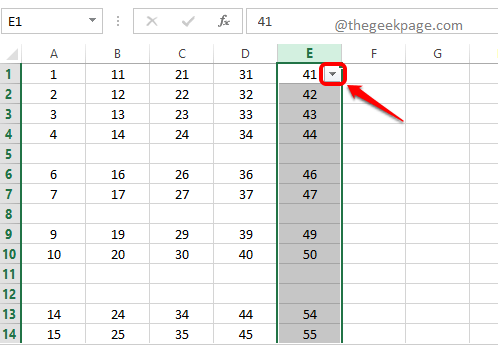
etapa 3: A seguir, marque a caixa de seleção correspondente a apenas Espaços em branco e depois acerte o OK botão.
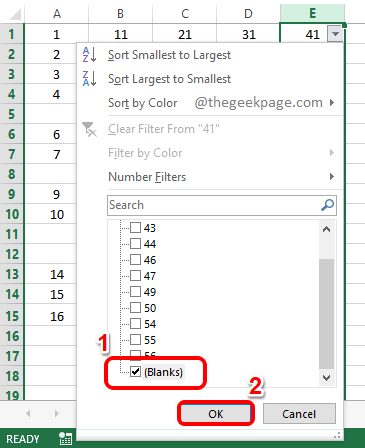
Passo 4: Agora você verá apenas as linhas que estão em branco. Você pode identificar isso pelo azul número marcação nos cabeçalhos das linhas. Arraste e selecione todos eles. E depois clique no Excluir lista suspensa na faixa superior e, finalmente, pressione o botão Excluir linhas da planilha opção.
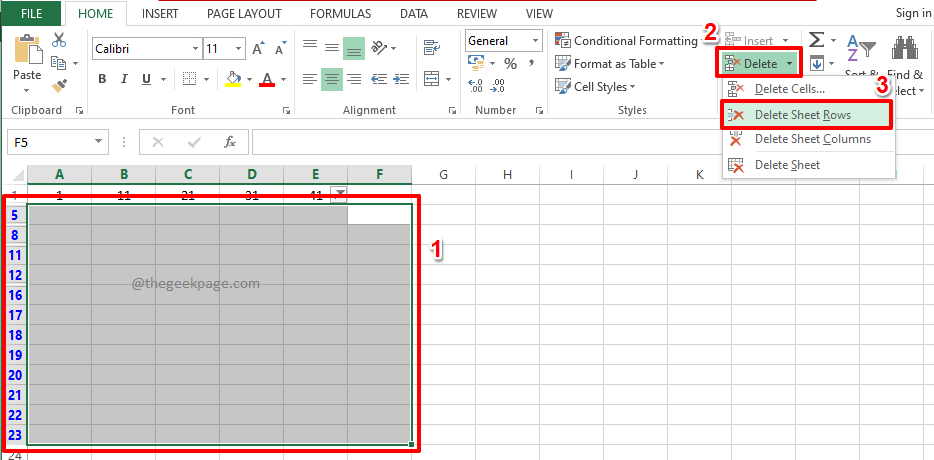
Etapa 5: Para visualizar as outras linhas que possuem dados, vamos retire o filtro nós aplicamos. Para isso, mais uma vez clique no Classificar e filtrar menu suspenso na faixa superior e, em seguida, clique no Filtro opção. Isso desativará o filtro.
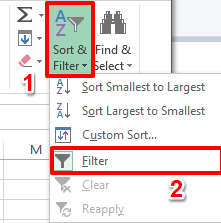
Etapa 6: É isso. Agora você tem as linhas finais que não estão em branco.
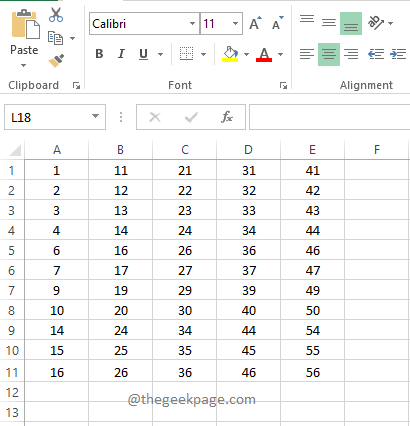
Solução 4: através do método de classificação
Este é outro método fácil em que você classifica toda a planilha do Excel e empurra as linhas vazias para o fundo para que elas possam ser simplesmente ignoradas.
Passo 1: Selecione qualquer coluna que tenha valores em branco, clicando no cabeçalho da coluna.
No exemplo abaixo, clicando em E seleciona a coluna inteira.
Depois de selecionar a coluna, verifique se você está na CASA aba. Em seguida, clique no Classificar e filtrar menu suspenso e, finalmente, clique no Classificar do menor para o maior opção.
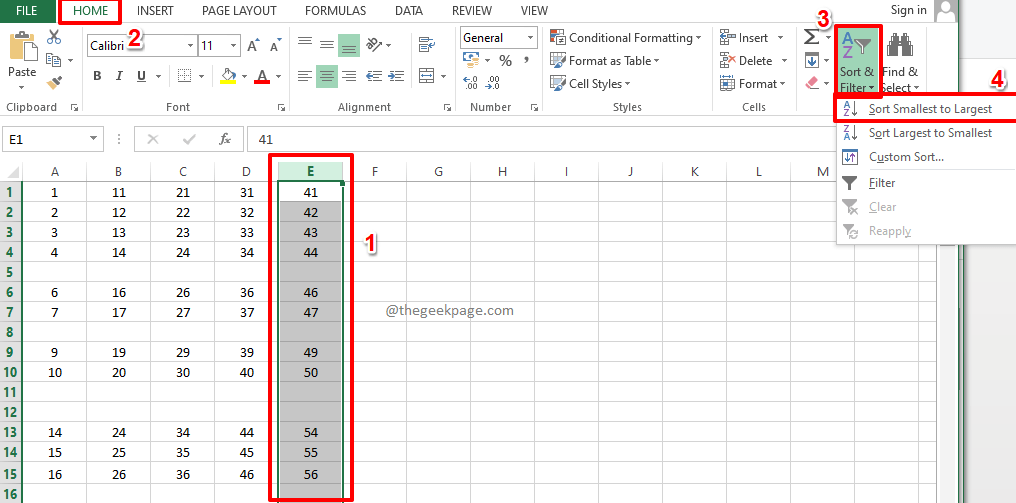
Passo 2: Quando você recebe o Aviso de classificação caixa de diálogo, escolha o botao de radio correspondente à opção Expanda a seleção e depois acerte o Ordenar botão para classificar a folha.
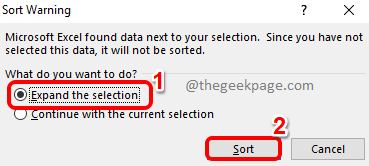
etapa 3: a planilha classificada teria todas as linhas em branco empurradas para baixo e você pode simplesmente ignorá-las.

Solução 5: usando a funcionalidade Localizar e substituir
Este método é muito semelhante ao Vamos paraEspecial método. Nesse método também, encontramos as linhas vazias e as excluímos todas de uma vez.
Passo 1: Pressione as teclas CTRL + F ao mesmo tempo para trazer à tona Localizar e substituir janela.
Quando aparecer, clique no botão chamado Opções >>.
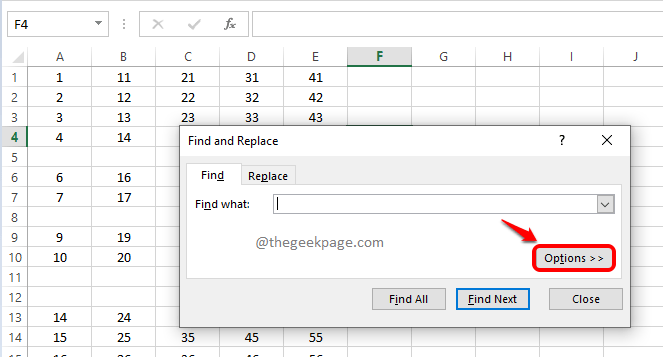
Passo 2: Deixe o Encontre o que caixa de texto vazia.
No menu suspenso associado à opção Dentro de, escolher Folha.
Também para Olhardentro menu suspenso, escolha Valores.
Verificar a caixa de seleção para a opção Corresponder ao conteúdo da célula inteira.
Por fim, clique no Encontrar tudo botão.
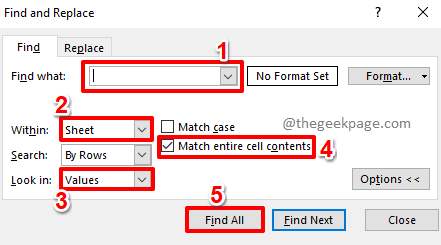
etapa 3: a etapa anterior retornaria todas as linhas vazias em sua seção de resultados de pesquisa.
Clique em um dos resultados da pesquisa e, em seguida, pressione as teclas CTRL + A simultaneamente para selecioná-los todos. Agora você pode acertar o Perto botão para Localizar e substituir janela para fechá-la.
Se você olhar agora para a planilha do Excel, poderá ver que todos os linhas em branco são selecionadas e destacado.
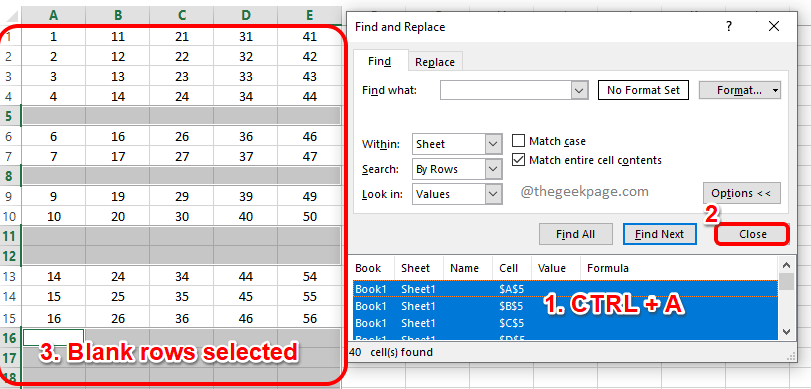
Passo 4: Agora, como de costume, você pode clique direito em algum lugar e clique no Excluir opção no menu de contexto do botão direito ou você pode clicar no botão suspenso Excluir e escolha Excluir linhas da planilha para excluir todas as linhas em branco selecionadas de uma só vez.
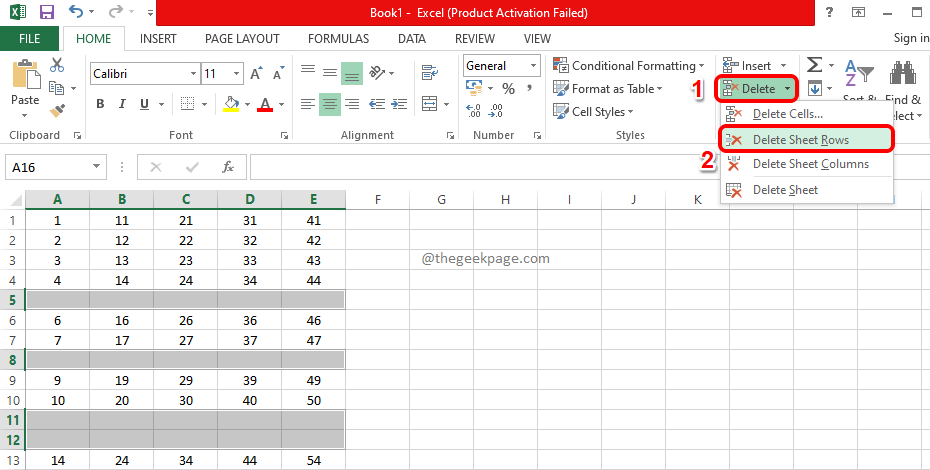
Todos os métodos listados neste artigo são simples, mas nosso favorito pessoal é o Método 4, o método de classificação. Você também tem um favorito? Por favor, conte-nos também, na seção de comentários.
Espero que você tenha achado o artigo útil.
Passo 1 - Baixe o Restoro PC Repair Tool aqui
Etapa 2 - Clique em Iniciar verificação para localizar e corrigir qualquer problema do PC automaticamente.
![[FIX] O arquivo está corrompido e não pode ser aberto Erro no Microsoft Excel](/f/feb69c6de3edadc396159d1744948575.png?width=300&height=460)
![[RESOLVIDO] Erro de tabela dinâmica do Excel - a referência da fonte de dados não é válida](/f/32b7daea60046b85bc4dec697ab9bb0f.png?width=300&height=460)
